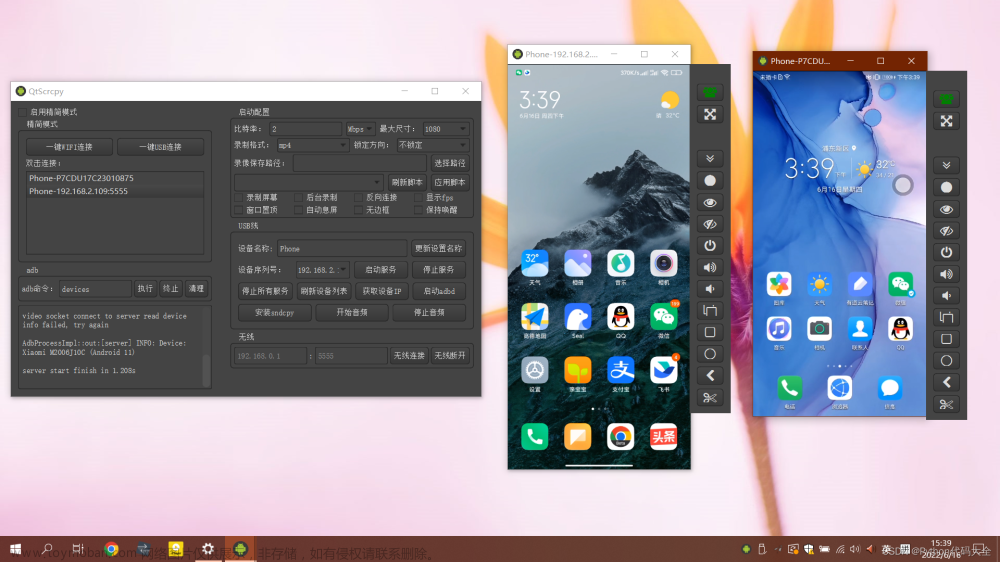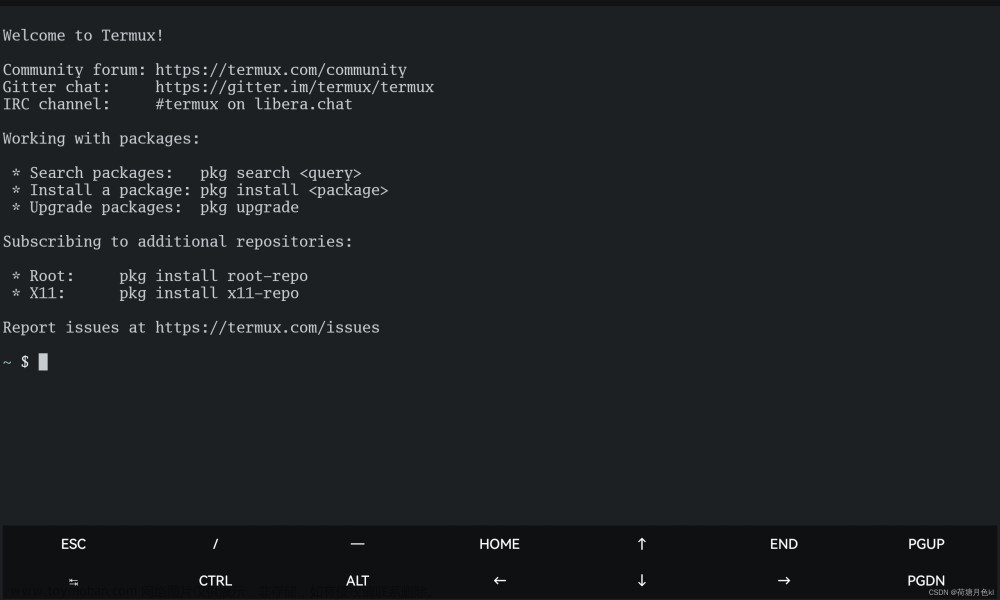一手机无需root,流畅运行青龙面板
一切的开始,要有文件
先下载两个文件 ZeroTermux_*.apk 与 青龙.tar.gz 。放于以下网盘中,自存
链接:https://caiyun.139.com/m/i?015CHGbJvBxvf 提取码:rSWU
复制本段信息并打开中国移动云盘APP,免输提取码哦
-
安装
ZeroTermux_*.apk。-
(1) 设置中修改该软件的权限,主要有省电策略(后台耗电管理),命名大致是这个意思,各手机厂商取名不同,将此权限改为无限制(小米手机的显示),或者是允许后台高耗电,

-
(2) 开机自启动(看个人习惯,我没开),
-
(3) 存储权限(必须开),如果在这里不打开,在软件内也是提示要打开。
-
-
打开
ZeroTermux,弹出提示框,滑动后点击同意(此步骤必须要有,生成配置文件夹,后面要用到),在
ZeroTermux中输入下面的命令,获取文件读写权限# 输入后按回车
termux-setup-storage

-
安装打开 MT管理器
-
(1) 第一次打开会要求获取读写权限,点击允许或同意,
-
(2) 点击右上角的三个点,点“搜索”,点击搜索到的文件名(注意以下青龙恢复包均为 termux_alpine_ql_v2.12.2.tar),就可进入目录

-
(3) 搜索结果是在左列显示,点击右列,搜索“xinhao”,这是一个文件夹,搜索后,点进去,不会进入文件夹,会把这个文件夹标绿。(如果没有这个目录,说明你没有打开ZeroTerm软件,或者搜索的位置不对,要在主目录进行搜索)

-
(4) 进入此文件夹后,再进入该目录下的
data文件夹,将恢复包移动或复制到xinhao/data目录下 找到 termux_alpine_ql_v2.12.2.tar
-
(5) 打开软件
ZeroTerm,在屏幕的左上方,左侧屏,贴着屏幕边向右滑动(不用担心会退出软件),
-
(6) 点击
备份/恢复点击
恢复,右侧有termux_alpine_ql_v2.12.2.tar,点击
输入青龙容器名,随意填写,英文。之后等待进度条跑完。

出现这个,就是成功了

-
(7) 切换到青龙容器
左侧滑动,点击
容器切换,可以看到刚刚恢复的青龙容器
点击容器名,再点击切换,会提示切换成功,这时候去重启一下
ZeroTermux软件,再次打开,出现下图,就成功了
-
(8)
ZeroTermux必须在后台运行,不可退出,浏览器内打开青龙面板打开浏览器,输入 127.0.0.1:5700,进入面板初始化


如果忘记用户名与密码,可使用
ql resetlet命令查看当前账号信息 文章来源:https://www.toymoban.com/news/detail-639249.html
文章来源:https://www.toymoban.com/news/detail-639249.html
-
-
搭配青龙客户端文章来源地址https://www.toymoban.com/news/detail-639249.html
到了这里,关于安卓手机青龙面板,无需root(转)的文章就介绍完了。如果您还想了解更多内容,请在右上角搜索TOY模板网以前的文章或继续浏览下面的相关文章,希望大家以后多多支持TOY模板网!